MacBook如何下载和安装谷歌浏览器
来源:Google Chrome官网
时间:2025-07-02
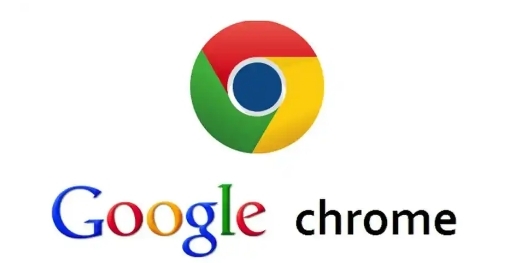
1. 下载步骤
- 打开浏览器:在MacBook上,你可以使用Safari浏览器。在地址栏中输入https://www.google.cn/intl/zh-CN/chrome/,这是谷歌浏览器的官方网站。
- 点击下载按钮:进入官网后,页面上会有一个“下载Chrome”按钮,点击该按钮开始下载谷歌浏览器的安装文件。由于网络速度和文件大小的因素,下载过程可能需要一些时间,请耐心等待。
2. 安装步骤
- 找到安装文件:下载完成后,你可以在屏幕右上角的“下载”文件夹图标中找到刚刚下载的谷歌浏览器安装文件,或者在Dock栏的“下载”应用中找到它。
- 双击安装文件:双击下载的安装文件,系统会自动打开一个安装窗口。
- 拖动到应用程序文件夹:在安装窗口中,你会看到一个“Chrome”图标和一个“应用程序”文件夹图标。将“Chrome”图标拖动到“应用程序”文件夹图标中,然后松开鼠标。这时,系统会开始复制文件并完成谷歌浏览器的安装。
- 等待安装完成:安装过程中,你可以看到进度条显示安装的进度。当进度条走完,并且出现“安装成功”的提示后,说明谷歌浏览器已经成功安装在你的MacBook上了。
3. 启动和设置
- 启动浏览器:你可以从“应用程序”文件夹中找到“Google Chrome”图标,也可以在Dock栏中添加“Google Chrome”的快捷方式,方便以后快速启动浏览器。
- 初始设置:第一次启动谷歌浏览器时,系统可能会提示你是否要将谷歌浏览器设置为默认浏览器,以及是否要导入其他浏览器的书签和设置等。根据你的需求进行选择即可。
